

©Bohne 30.12.2015 überarbeitet
am 27:08:2024
getestet von

|
Diesen Pfeil kannst du dir zur besseren Orientierung mitnehmen. |
Dieses Tutorial wurde mit Laguna Azul´s freundlicher Genehmigung für Photoshop CS6 umgeschrieben.
Das Copyright des original PSP Tutorial und des beigefügten Materials liegt bei Laguna Azul
das Copyright der PS Übersetzung liegt bei mir Bohne
BITTE RESPEKTIERT DAS DANKESCHÖN.
Ich habe das Tutorial mit Photoshop CS6 geschrieben, es sollte jedoch mit allen anderen Versionen leicht nach zuarbeiten sein.
Hier findest Du das Original PSP Tut
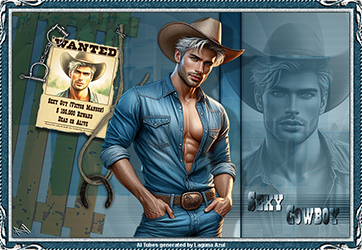
Folgendes Zubehör benötigst Du:
1 Tube deiner Wahl
1 passendes misted Tube
und das Material

Fantasic Maschines - PaintEngine
VM Distortion
VM Extravaganza
Achtung !!!
Wenn es heißt "Ziehe es auf dein Bild", dann drücke bitte vor dem Loslassen die Umschalt-Taste
Legende
VGF= Vordergrundfarbe
HGF= Hintergrundfarbe
HG= Hintergrund
px= Pixel
01) Öffne die Datei "bohne-sexy-cowgirl-auswahl.psd"
suche dir eine helle VGF und eine dunkle HGF aus deiner Tube.
Neue Ebene erstellen
Fülle die Ebene mit deiner hellen VGF
Neue Ebene erstelle und mit der HGF füllen
Öffne die Maske "la_mask015"
Ziehe die Maske auf dein Bild
Wechsle zu den Kanälen und klicke das "Kanal als Auswahl laden" Symbol
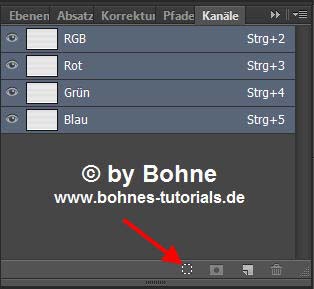
wechsle zurück zu den Ebenen aktiviere die darunter liegende Ebene (die mittlere)
und klicke auf das "Vektormaske hinzufügen" Symbol
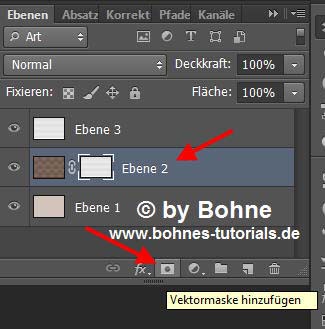
Rechter Mausklick auf die Ebenenmaske und "Maske anwenden"
Jetzt kannst du die Ebene 3 (die Maske) wieder löschen
Filter -> Scharfzeichnungsfilter -> Stärker scharfzeichnen
Und mit Strg+F den Filter wiederholen
Stelle den Mischmodus auf "Weiches Licht"
02) Neue Ebene erstellen
Erstelle aus deiner VGF und HGF diesen Verlauf
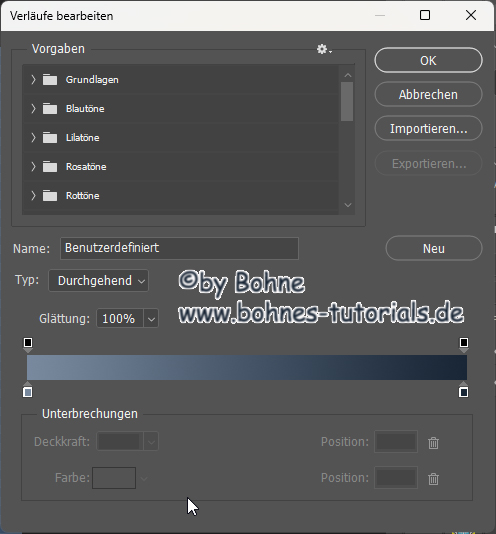
Ziehe einen Linearen Verlauf von unten nach oben auf

Filter -> VM Distortion – Mosaic Ripple, mit der Standardeinstellung
Filter -> VM Extravaganza – James Bondage, ebenfalls mit der Standardeinstellung
Stelle den Mischmodus dieser Ebene auf "Multiplizieren" und die Deckkraft auf "80%"
03) Verkleinere oder vergrößere deine Misted Tube auf eine Höhe von 500 px
Ziehe sie auf dein Bild und verschiebe sie auf der rechten Seite
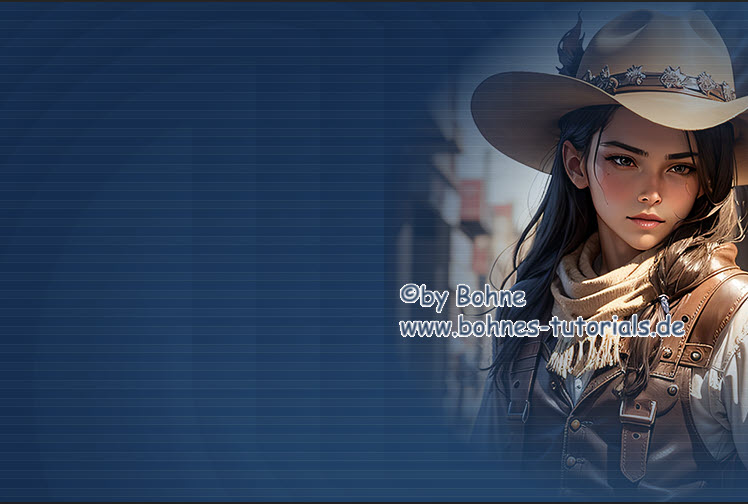
Stelle den Mischmodus dieser Ebene auf "Luminanz" und die Deckkraft auf "35%"
04) Neue Ebene erstellen
Fülle die Ebene mit deiner HGF
Öffne die Maske "0.121-wicked"
Ziehe die Maske auf dein Bild
Wechsle zu den Kanälen und klicke das "Kanal als Auswahl laden" Symbol
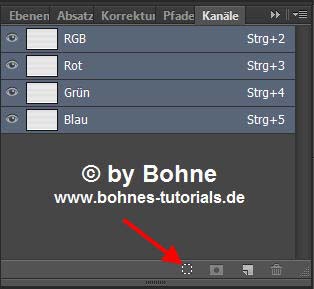
wechsle zurück zu den Ebenen aktiviere die darunter liegende Ebene
und klicke auf das "Vektormaske hinzufügen" Symbol
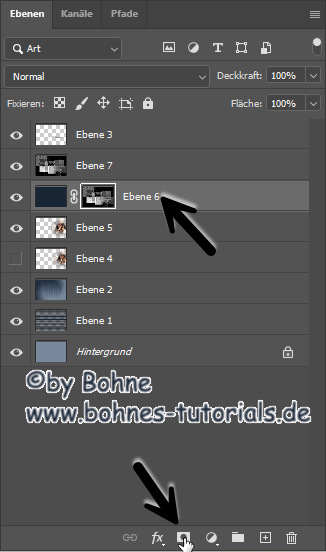
Rechter Mausklick auf die Ebenenmaske und "Maske anwenden"
Jetzt kannst du die Ebene 6 (die Maske) wieder löschen
Filter -> Scharfzeichnungsfilter -> Stärker scharfzeichnen
Stelle den Mischmodus auf "Weiches Licht"
05) Öffne die Tube "la_©zaun" und ziehe sie auf dein Bild
Über Strg+T in den Transfrormationsmodus und um 10° drehen
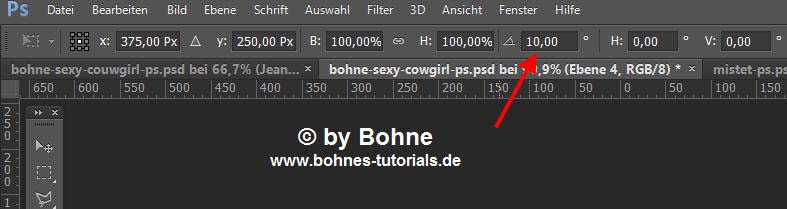
Mit der Eingabe-Taste bestätigen
Filter -> Sonstige Filter -> Verschiebungseffekt
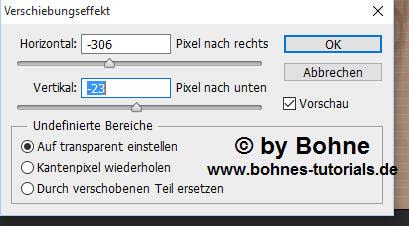
Stelle den Mischmodus auf "Luminanz" und die Deckkraft auf "50%"
06) Öffne entweder die Tube "la_©wanted" oder "bohne-©wanted" und gestallte es nach deinen Wünschen.
Danach über Strg+E zusammenfassen.
Verkleinere die Tube "la_©wanted" auf 40% oder die Tube "bohne-©wanted" auf 43%
Ziehe sie auf dein Bild
Über Strg+T in den Transrormationsmodus und um 10° drehen
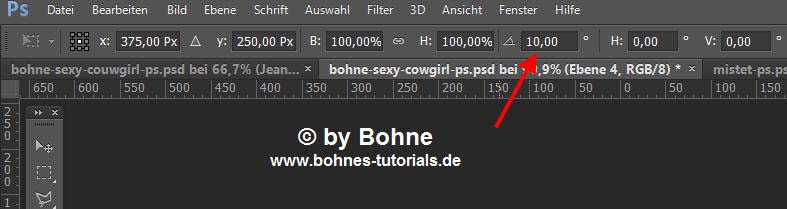
Verschiebe sie nach links an diese Stelle, siehe Bild

Stelle deine HGF in den Vordergrund
Bild -> Korrekturen -> Farbton/Sättigung, Häkchen rein bei "Färben"
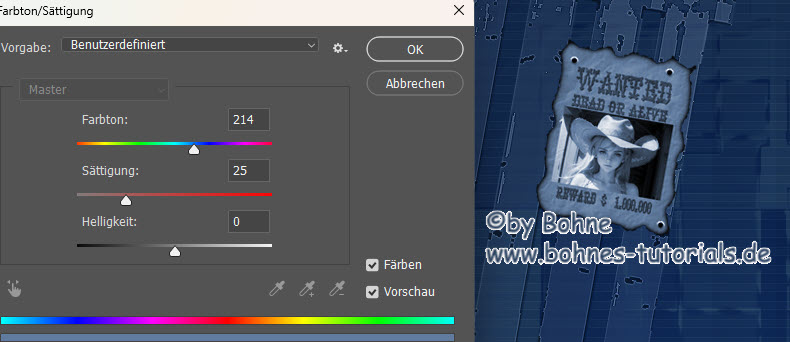
Ebenenstil hinzufügen "Schein nach außen"
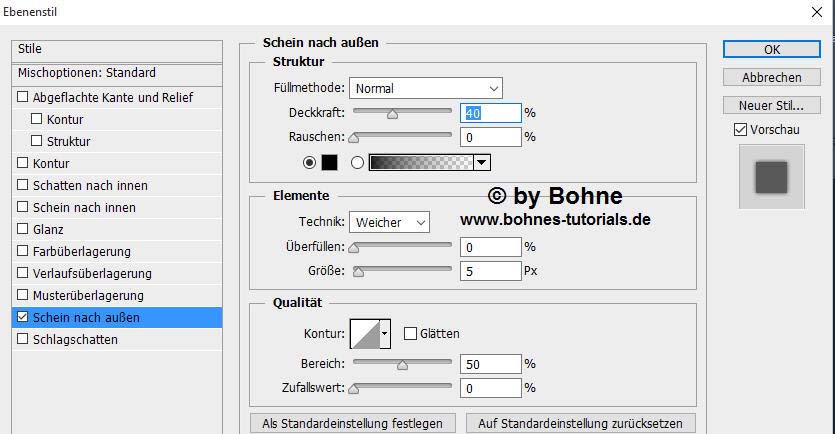
07) Öffne die Tube "la-©rope" und ziehe es auf dein Bild
Nach belieben kannst Du es einfärben.
Wenden nun diesen Schein nach außen an
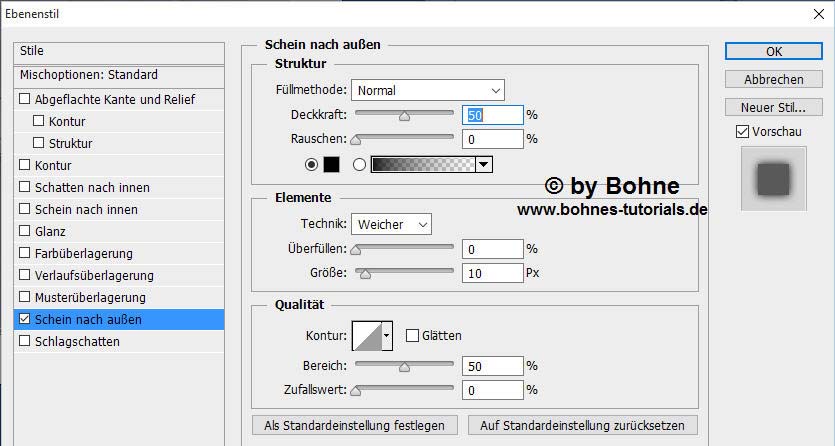
Verschiebe es ca.so

08) Öffne die Tube "la_horseshoe"
Bild -> Bildgröße -> verkleinere auf 30%
Ziehe es auf dein Bild und verschiebe es so

Ebene -> Anordnen ->
Schrittweise nach hinten
Klicke mit gedrükter Strg-Taste auf die Ebenenminiatur
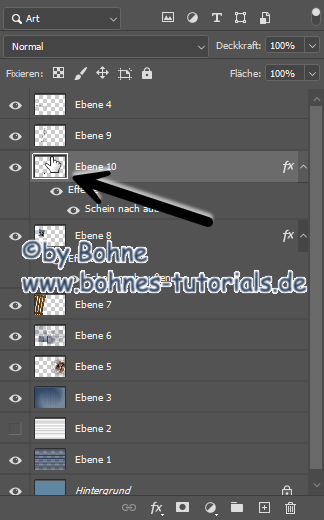
Aktiviere die oberste Ebene (la-©rope) Ebene
Aktiviere das Radiergummi-Werkzeug und radiere ein Stück vom Seil weg ca. so

Auswahl aufheben
09) Öffne die Tube "la_©klammer"
Ziehe sie auf dein Bild und setze sie auf das Seil, an dieser Srtelle

10) Öffne die Tube "la_Handcuffs"
Ziehe sie auf dein Bild und verschiebe es wo es dir am besten gefällt
11) Neue Ebene erstellen
Auswahl -> Auswahl laden - such dir die Auswahl "bohne-auswahl1" heraus
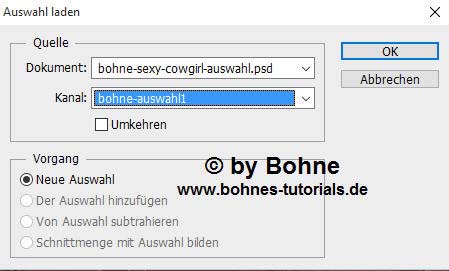
Fülle die Auswahl mit der dunklen
HGF
Auswahl -> Auswahl verändern -> Verkleinern um 3 px
Drücke die Entf-Taste
Auswahl aufheben
Neue Ebene erstellen
Auswahl -> Auswahl laden - such dir jetzt die Auswahl "bohne-auswahl2" heraus
Ziehe einen linearen Verlauf von oben nach unten auf
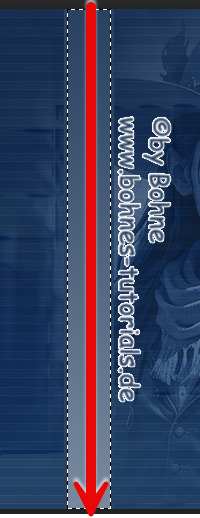
Stelle den Mischmodus auf "Hartes Licht"
Aktiviere die darunterliegende Ebene
Ebenenstil hinzufügen -> Schein nach außen
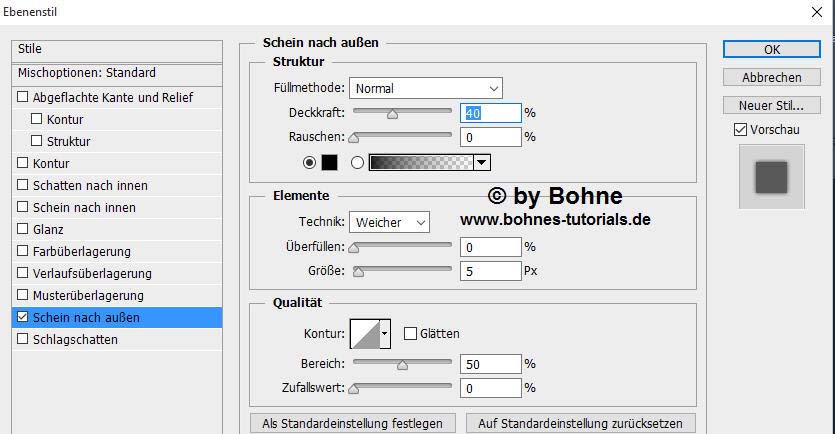
Rechter Mausklick auf die Ebene und "Ebenenstil rastern"
Stelle den Mischmodus auf "Multiplizieren"
Aktiviere wieder die oberste Ebene
12) Öffne deine Tube
Bild -> Bildgröße -> verkleinere auf ca 490 px in der Höhe
Ziehe sie auf dein Bild
Ca. an diese Stelle verschieben

Ebenenstil hinzufügen -> Schlagschatten
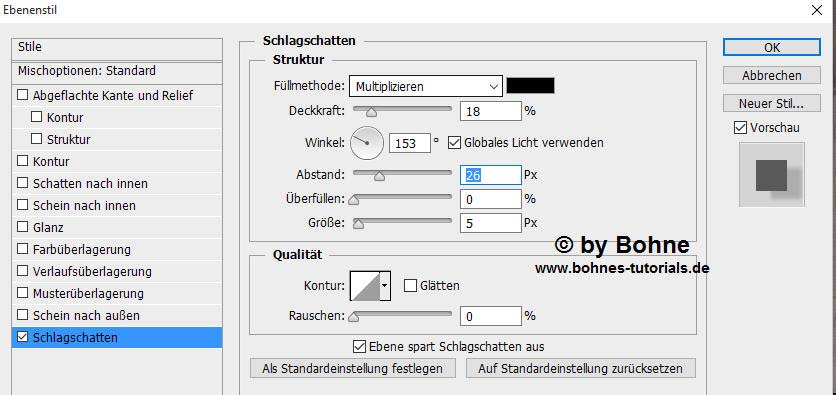
13) Neue Ebene erstellen
Erstelle dir aus deiner VGF und HGF diesen Verlauf
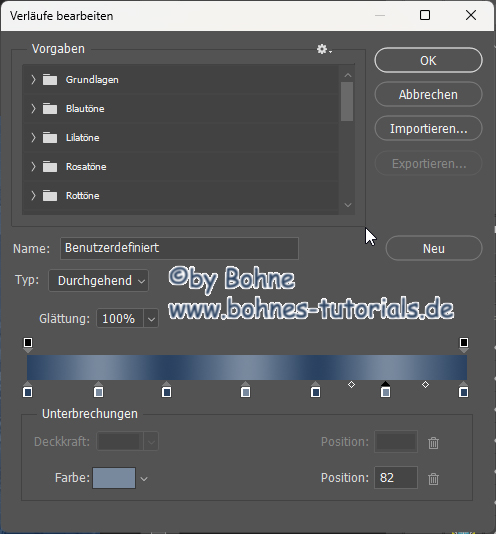
Ziehe einen linearen Verlauf von oben links nach unten rechts auf
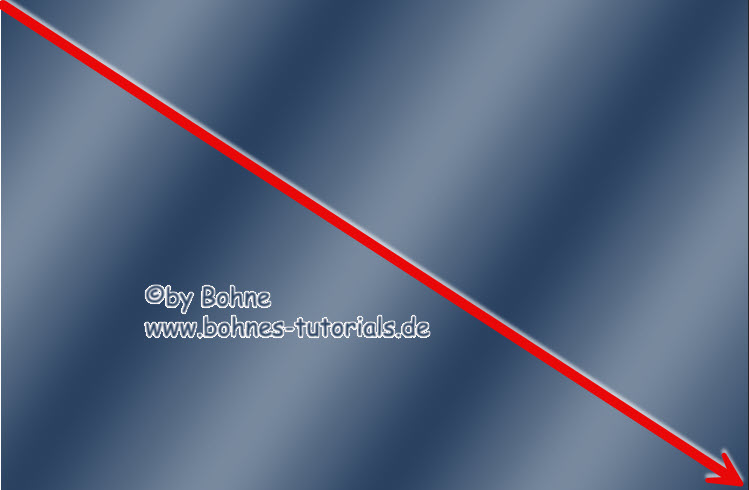
Öffne die Maske "la_mask014"
Ziehe sie auf dein Bild
Wechsle zu den Kanälen und klicke das "Kanal als Auswahl laden" Symbol
wechsle zurück zu den Ebenen aktiviere die darunter liegende Ebene
und klicke auf das "Vektormaske hinzufügen" Symbol
Mit Strg+I die Maske umkehren
Rechter Mausklick auf die Ebenenmaske und "Maske anwenden"
Jetzt kannst du die Maske wieder löschen
Mischmodus auf "Multiplizieren"
14) Aktiviere das Textwerkzeug und schreibe deinen Text
Verschiebe den Schriftzug nach Gefallen
Neue Ebene erstellen
Ziehe eine Auswahl um den Text

Ziehe einen linearen Verlauf, innerhalb der Auswahl, von oben links nach unten rechts auf
Auswahl aufheben
Klick mit gerückter Strg-Taset auf die Ebenenminiatur des
Textes
screen
Achte darauf, dass Du dich immer noch auf der obersten Ebene
befindest
Mit Umschalt+Strg+I die Auswahl umkehren
Drück die Entf-Taste
Auswahl aufheben
Ebene mit Strg+J duplizieren
Stelle den Mischmodus der Ebene auf "Farbig
abwedeln"
Ebenenstil hinzufügen -> Schlagschatten
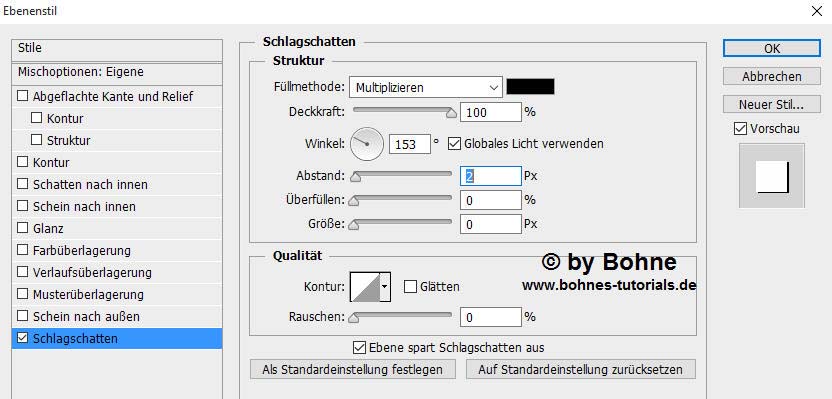
15) Bild -> Zuschneiden
Bild -> Arbeitsfläche erweitern um 2px in Schwarz
Bild -> Arbeitsfläche erweitern um 16 px in deiner hellen Farbe
Aktiviere die unterste Ebene (Hintergrundebene)
Aktiviere den hellen Rand mit dem Zauberstab
Filter -> Fantasic Maschines - PaintEngine
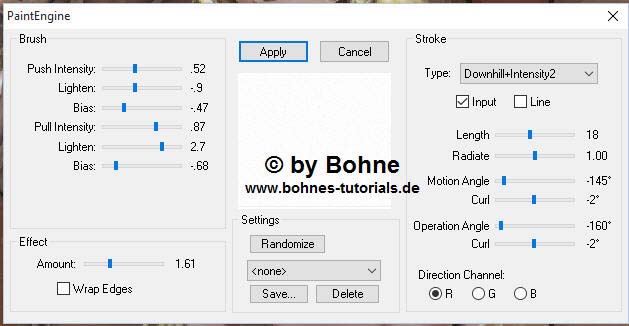
Filter -> Scharfzeichnungsfilter -> Stark scharfzeichnen
Auswahl mit Umschalt+Strg+I umkehren
Aktiviere die oberste Ebene
Neue Ebene erstellen
Fülle die Auswahl mit einer beliebigen Farbe
Ebenenstil hinzufügen -> Schein nach außen
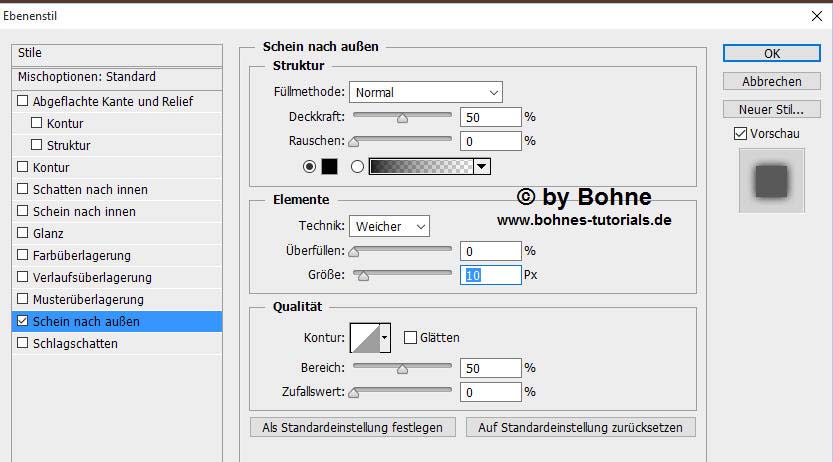
Stelle die Fläche auf 0%
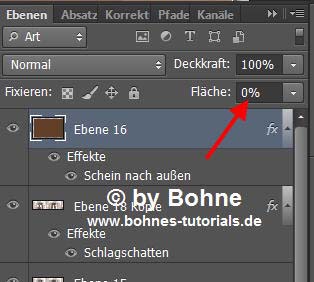
16) Aktiviere wieder die unterste Ebene
Bild -> Arbeitsfläche erweitern um 32 px in Schwarz
Aktiviere den Rand mit dem Zauberstab
Über Umschalt+F5 mit deiner dunklen Farbe füllen
Filter -> Fantasic Maschines - PaintEngine
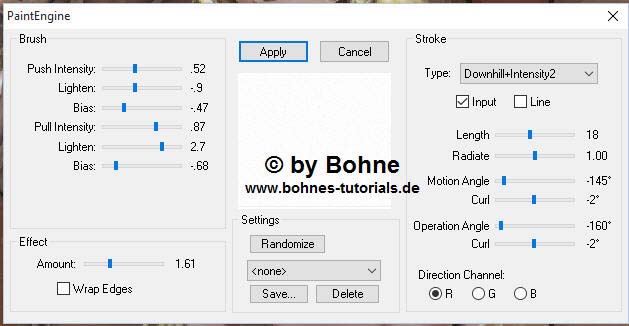
Auswal mit Umschalt+Strg+I umkehren
Wieder die oberste Ebene aktiviere
Neue Ebene erstellen
Fülle die Auswahl mit einer beliebigen Farbe
Ebenenstil hinzufügen -> Schein nach außen
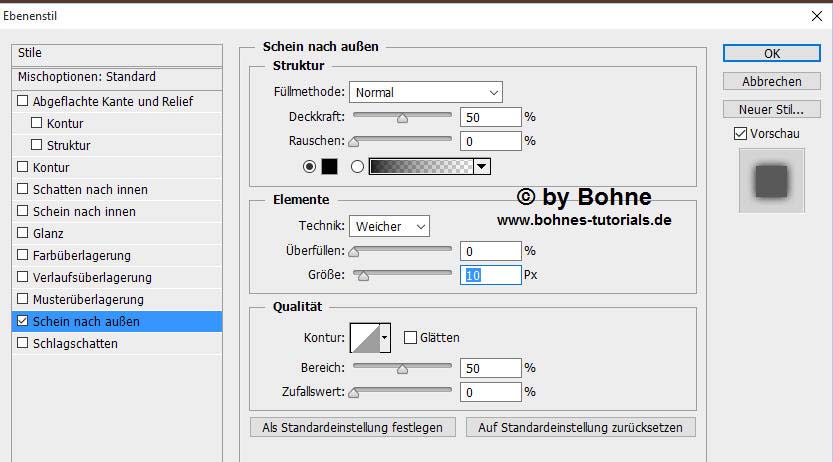
Stelle die Fläche auf 0%
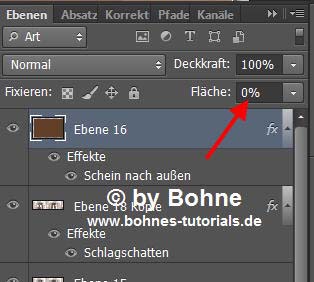
Auswahl aufheben
17) Bild -> Arbeitsfläche erweitern um 6 px in deiner hellen Farbe
Öffne die Tube "bohne©rand"
Ziehe sie auf dein Bild
Stelle den Mischmodus der Ebene auf "Luminanz"
18) Öffne die Tube "la_corner"
Färbe sie nach Bedarf um
Ziehe es auf dein Bild und verschiebe sie oben links in der Ecke
Mit Strg+J duplizieren
Mit Strg+A alles auswählen
Bearbeiten -> Transformieren -> Horizontal spiegeln
Mit Strg+D die Auswahl aufheben
Über Strg+E mit darunterliegender auf eine Ebene reduzieren
Mit Strg+J duplizieren
Mit Strg+A alles auswählen
Bearbeiten -> Transformieren -> Vertikal spiegenl
und wieder Auswahl aufheben
Füge den Copyhinweis und dein Wasserzeichen hinzu
Zum Schluß speichern unter als jpg
Ich hoffe es hat Dir Spaß gemacht !!
Dieses Tutorial ist hier registriert

Hier weitere Varianten
Erstellt von mir mit PSP

erstellt von Laguna Azul mit PSP
.png)
erstellt von mir mit PS Vorversion

|